
对于“员工调动管理表”工作表,可以使用Excel自动的“审核”功能找到单元格之间的引用关系,还可以检查输入的公式是否正确。审核公式对工作表进行审核的操作步骤如下:
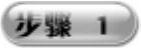 在审核之前,需要先打开要审核的工作表。打开“员工调动管理表”工作表,并切换到“公式”选项卡,如图8-52所示。
在审核之前,需要先打开要审核的工作表。打开“员工调动管理表”工作表,并切换到“公式”选项卡,如图8-52所示。
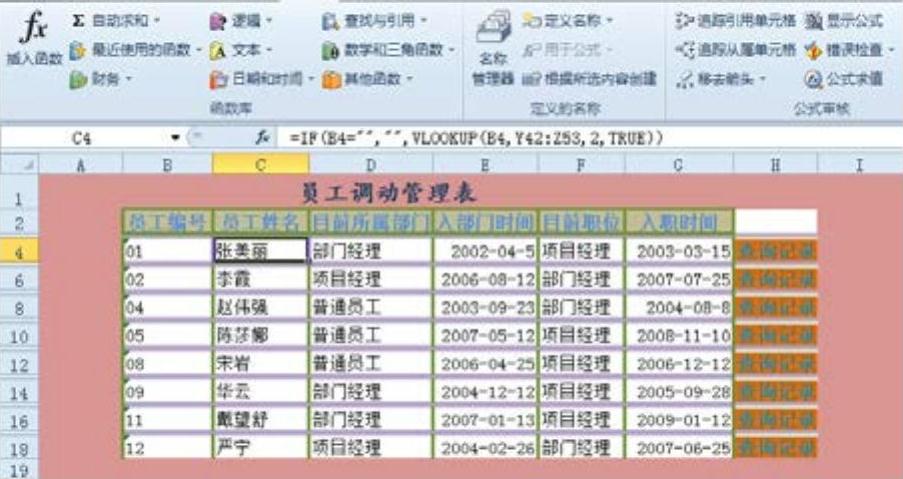
图8-52 “公式”选项卡
 如果想查看“员工调动管理表”工作表输入的公式,在“公式审核”组中单击“显示公式”按钮,即可将该工作表中所有的公式显示出来,如图8-53所示。
如果想查看“员工调动管理表”工作表输入的公式,在“公式审核”组中单击“显示公式”按钮,即可将该工作表中所有的公式显示出来,如图8-53所示。
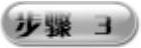 如果工作表中出现错误,但又不知道出现错误的地方,此时单击“公式审核”组中的“检查错误”按钮,打开“错误检查”对话框,将看到当前工作表中错误的具体位置及错误原因,如图8-54所示。如果想查看全部错误,则依次单击“下一个”按钮。
如果工作表中出现错误,但又不知道出现错误的地方,此时单击“公式审核”组中的“检查错误”按钮,打开“错误检查”对话框,将看到当前工作表中错误的具体位置及错误原因,如图8-54所示。如果想查看全部错误,则依次单击“下一个”按钮。
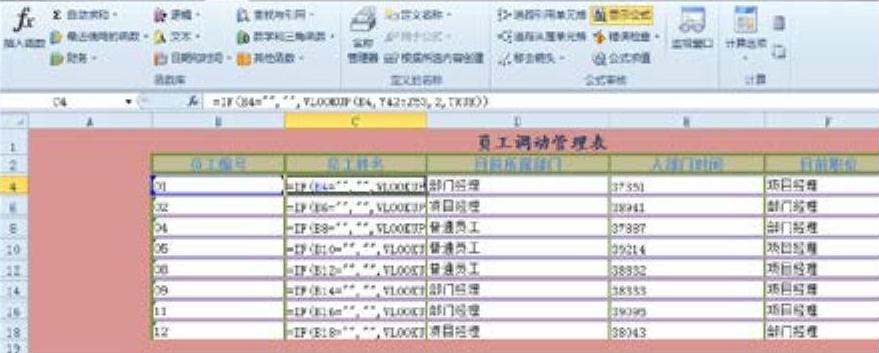
图8-53 显示工作表中的公式
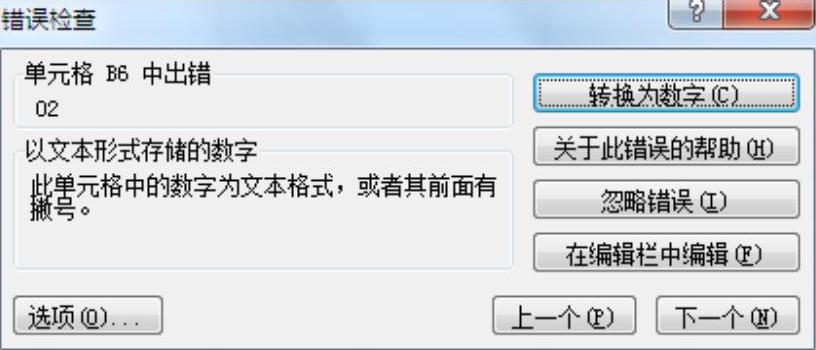
图8-54 “错误检查”对话框
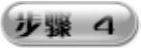 如果想了解某个函数的具体计算过程,可使用“公式求值”功能选中包含公式的单元格,在“公式审核”组中单击“公式求值”按钮,打开“公式求值”对话框,将看到当前单元格中的公式,如图8-55所示。
如果想了解某个函数的具体计算过程,可使用“公式求值”功能选中包含公式的单元格,在“公式审核”组中单击“公式求值”按钮,打开“公式求值”对话框,将看到当前单元格中的公式,如图8-55所示。
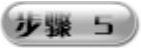 单击“求值”按钮,在打开“公式求值”对话框中会看到IF函数第1步的计算结果,如图8-56所示。单击“求值”按钮,打开“公式求值”对话框,在其中会看到IF函数第2步的计算结果,如图8-57所示。
单击“求值”按钮,在打开“公式求值”对话框中会看到IF函数第1步的计算结果,如图8-56所示。单击“求值”按钮,打开“公式求值”对话框,在其中会看到IF函数第2步的计算结果,如图8-57所示。
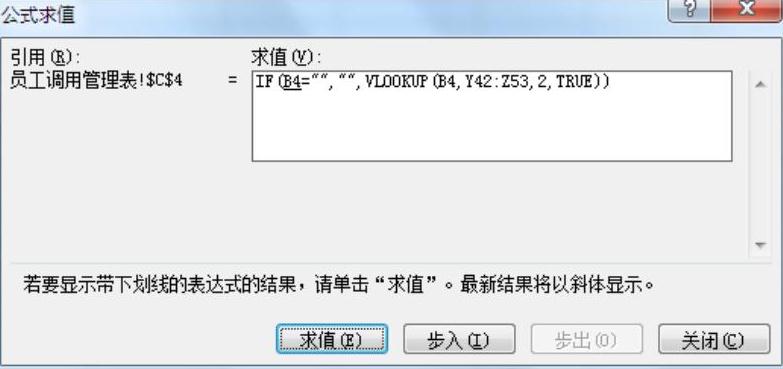
图8-55 “公式求值”对话框

图8-56 IF函数第1步的计算结果
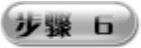 单击“求值”按钮,在打开“公式求值”对话框中看到IF函数第3步的计算结果,如图8-58所示。单击“求值”按钮,在打开“公式求值”对话框中看到IF函数第4步的计算结果,如图8-59所示。单击“求值”按钮,在打开“公式求值”对话框中看到IF函数最终的计算结果,如图8-60所示。
单击“求值”按钮,在打开“公式求值”对话框中看到IF函数第3步的计算结果,如图8-58所示。单击“求值”按钮,在打开“公式求值”对话框中看到IF函数第4步的计算结果,如图8-59所示。单击“求值”按钮,在打开“公式求值”对话框中看到IF函数最终的计算结果,如图8-60所示。
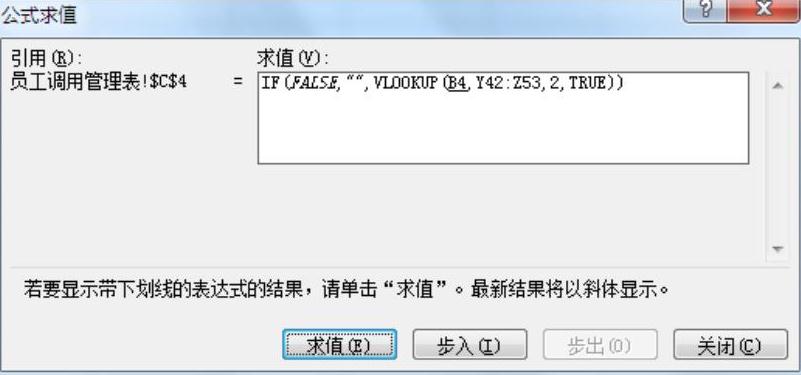 (www.daowen.com)
(www.daowen.com)
图8-57 IF函数第2步的计算结果
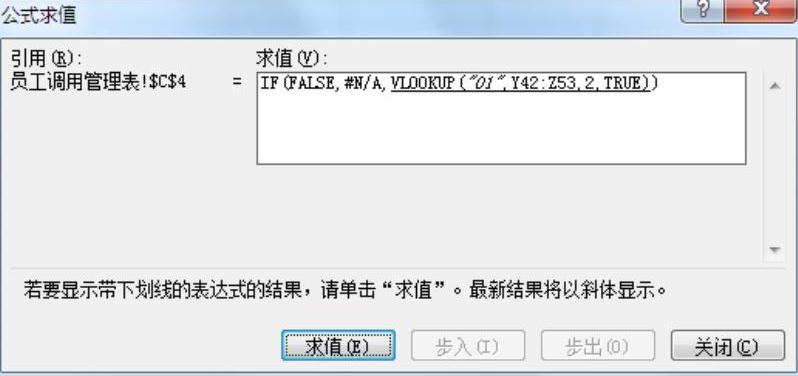
图8-58 IF函数第3步的计算结果
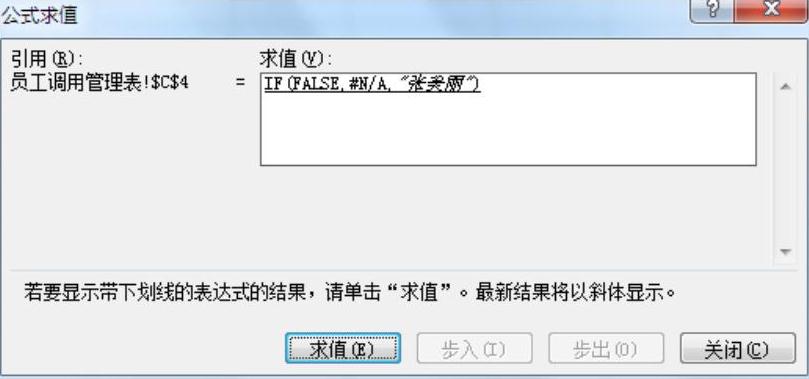
图8-59 IF函数第4步的计算结果
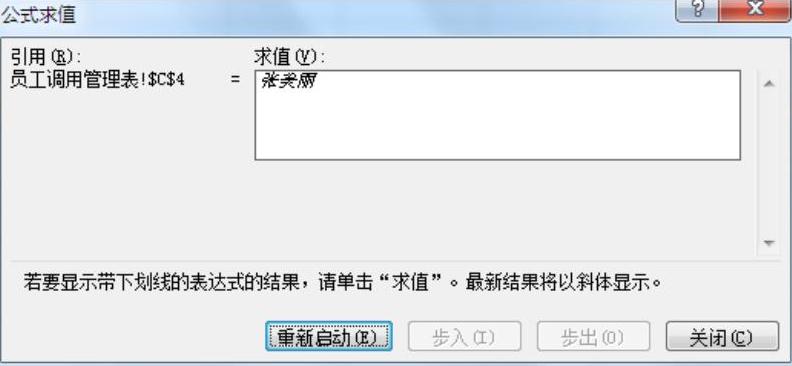
图8-60 IF函数最终的计算结果
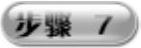 单击需要查找具有单元格引用的单元格C4,在“公式审核”组中单击“追踪引用单元格”按钮,即可在单元格B4~C4之间看到一道蓝色引用箭头,其箭头方向就是数据方向,即由单元格B4流向单元格C4。还有一个箭头是从表格外指向单元格C4,也是由于单元格C4中引用了数据源的数据,如图8-61所示。如果需要取消箭头,则在“公式审核”组中单击“移动箭头”按钮即可。
单击需要查找具有单元格引用的单元格C4,在“公式审核”组中单击“追踪引用单元格”按钮,即可在单元格B4~C4之间看到一道蓝色引用箭头,其箭头方向就是数据方向,即由单元格B4流向单元格C4。还有一个箭头是从表格外指向单元格C4,也是由于单元格C4中引用了数据源的数据,如图8-61所示。如果需要取消箭头,则在“公式审核”组中单击“移动箭头”按钮即可。
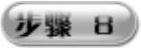 在Excel 2010中不仅可追踪引用单元格,还可追踪从属单元格,即引用过该单元格数据的单元格。选中单元格B4,在“公式审核”组中单击“追踪从属单元格”按钮,即可看到一道从单元格B4指向单元格C4的蓝色箭头,如图8-62所示。表示单元格B4从属于单元格C4,即单元格B4被单元格C4引用。
在Excel 2010中不仅可追踪引用单元格,还可追踪从属单元格,即引用过该单元格数据的单元格。选中单元格B4,在“公式审核”组中单击“追踪从属单元格”按钮,即可看到一道从单元格B4指向单元格C4的蓝色箭头,如图8-62所示。表示单元格B4从属于单元格C4,即单元格B4被单元格C4引用。

图8-61 追踪引用单元格

图8-62 追踪从属单元格
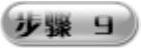 如果选择大单元格中没有被其他单元格引用,则单击“追踪从属单元格”按钮,可看到“未发现引用活动单元格的公式”提示框,如图8-63所示。
如果选择大单元格中没有被其他单元格引用,则单击“追踪从属单元格”按钮,可看到“未发现引用活动单元格的公式”提示框,如图8-63所示。
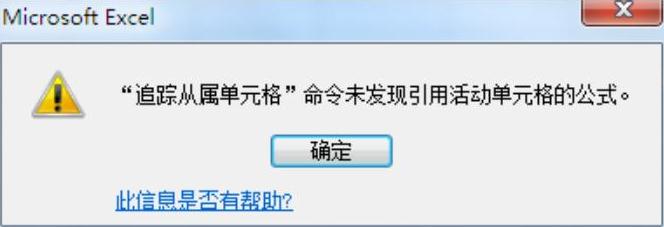
图8-63 “未发现引用活动单元格的公式”提示框
免责声明:以上内容源自网络,版权归原作者所有,如有侵犯您的原创版权请告知,我们将尽快删除相关内容。





